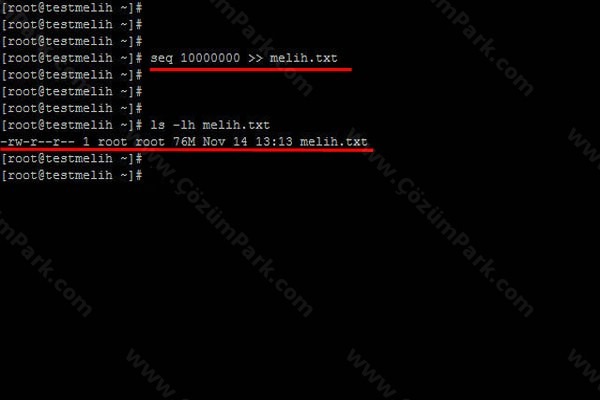Veri depolama günümüz sistemlerinde kişisel veya kurumsal kullanımlarda olmazsa olmazlarımız dan olmuştur. Sistemlerimizde kullandığımız resimler, müzikler, filimler, oyunlar vb. gibi bir çok uygulamalar büyük boyutlarda harddiskimizde yer kaplamaktadır. Harddisk boyutları her geçen gün artmakta buna karşılık olarak bizimde biriktirmek istediğimiz şeylerinde boyutları artmaktadır. Bu doğru orantıdan dolayı eski dosyalarımızı arşivleyip kapladıkları boyutları azaltmak önemli.
Bu makalemizde Linux üzerindeki ücretsiz kullanabildiğimiz dosyaları sıkıştırma ve açma işlemlerine değineceğiz. Örnekleyecek olduğumuz sıkıştırma ve açma uygulamalarının genel olarak en çok kullanılanlardan seçtim.
/usr/bin/bzip2 à /usr/bin/bunzip2
/usr/bin/zip à/usr/bin/unzip
/usr/bin/gzip à /usr/bin/gunzip
/bin/tar
Bzip2, zip, gzip ve tar uygulamaları hakkında örneklemeler yapalım. Öncelikli olarak melih.txt dosyasını oluşturup bunun içerisine 10 milyon kayıt girmek için seq komutunu kullanıyorum. Kısa bir süre bekledikten sonra 76mb büyüklüğünde dosya oluştu. Compress uygulamalarının hepsini bu dosya üzerinden yapacağım ve en sonunda bütün uygulamaların hepsinden birer sıkıştırma yaparak ne kadar alan kazandığımızı gözlemleyelim.
Gzip (GNU zip) komutu dosyaların sıkıştırılması için kullanılan en popüler komutlardan biridir. Kullanımları kolaydır. Gzip –c “sıkıştırılacak olan dosya” ve “ sıkıştırma sonrasında alacağı adı “ şeklinde komutu yazmamız yeterli olacaktır. Bu şekilde yaptığınız zaman dosyanın kendisi sabit kalarak ikinci bir dosyayı sıkıştırarak oluşturur. Gzip melih.txt şeklinde yaptığınız zamanda dosyanın orijinali tutulmadan sıkıştırma işlemi gerçekleştirir. Sıkıştırma işleminden sonra oluşan dosyaların boyutlarına bakmak için ls –lh komutunu kullanabilirsiniz.
Gzip “ –l ” ise bize sıkıştırılmış dosyanın boyutunun öncesi ve sonrası hakkında bilgiler verecektir.
Compress işlemini yaptık şimdide Decompress açma işlemini yapalım. Açma işlemi içinde gunzip komutunu kullanıyoruz. Öncelikli olarak melih.txt dosyasını siliyorum. Sonra gunzip komutunu açmak istediğim dosyaya uyguluyorum. Decompress işlemlerindede “ –c “ komutu aynı şekilde dosyanın orijinalini tutmaktadır. Gunzip –c “dosya.gz “ “ dosya “ şeklinde yazabiliriz komutu.
Bzip2 sıkıştırma sistemi birçok sıkıştırma sistemine göre daha başarılıdır ve daha fazla alan sıkıştırabilmektedir. Bzip2 gzip ile aynı kullanım şeklindedir.
Decompress komutları da aynıdır. Açma işlemi yaparken bunzip2 komutunu kullanıyoruz.
Zip sıkıştırması için yazılan komutlarda benzerlik taşımaktadır. –c kullanmamıza gerek kalmadan zip dosyanın orijinalini tutmaktadır. Yapılan işlemler sonucunda bize ne kadar alan kazandırdığının yüzdesel birimini vermektedir.
Zip formatında sıkıştırdığımız dosyayı açmak için unzip komutunu kullanabilirsiniz.
Sıkıştırma komutlarının en çok kullanılanlarına değinmiş olduk. Sıkıştırma yapmadan bir veya birden fazla dosyayı birleştirip arşivlemek istiyorsanız tar komutunu kullanabilirsiniz. Tar ( Tape Archive) komutuyla sıkıştırma yapmak istiyorsanız yardımcılarından faydalanıyorsunuz bunlarda gzip ve bzip2.Tar komutu tekdir eklentilerinden yararlanarak kullanılır. Arşivleme ve Açma işlemleri için tek komut tar dır.
Tar –cvf “ arşivden sonraki adı” “ arşivlenecek dosya”
C oluşturmak için F soru sormasın V ekrana çıktısını vermesi için kullanılır. Dosya boyutları değişmediğini fark edebilirsiniz.
Arşivlediğimiz dosyayı açmak içinde “ x “ komutunu kullanıyoruz.
Tar komutu yalnız başına kullanıldığında arşivler demiştik. Dosyaları hem arşivleyip hem de sıkıştırmasını istiyorsanız yardımcıları olan bzip2 ve gzip den yararlanabilirsiniz. Gzip le sıkıştırmasını istiyorsanız “ z “ ekliyorsunuz bzip2 ilen sıkıştırmasını istiyorsanız “ j ” eklemeniz yeterli. Bzip2 ilen sıkıştırılmış ve arşivlenmiş dosyanın boyutu daha küçüktür.
Örneklemiş olduğumuz sıkıştırma yöntemlerinin hepsini bir kerede uygulayıp dosya boyutlarına göz atalım. Bzip2 nin en fazla sıkıştırma oranına sahip tir.
Ayrıntılı olarak da bakabilirsiniz yukarıdaki örneklemede dosyaların boyutlarını mb cinsinden bakmıştık.
Arşivleyip sıkıştırma işlemini yaparken dosya uzantısını “ tar.bz2 “ “ tar.gz “ vermiştik bunların kısaltarak “ tbz2 “ “ tgz “ olarak da yapabiliriz.
Örneklerimizde tek dosyayı arşivleyip veya sıkıştırmıştık. Birden fazla dosyayı da arşivleyebilirsiniz dosya isimlerini peş peşe yazdığınız takdirde tek bir dosyaya arşivleyecektir.
Dosya sıkıştırma ve açma uygulamalarının sayısı bizim yaptığımız örnektekilerden fazladır. Genel olanları örneklemeye çalıştım bu makalede. Bir sonraki makalede görüşmek üzere.